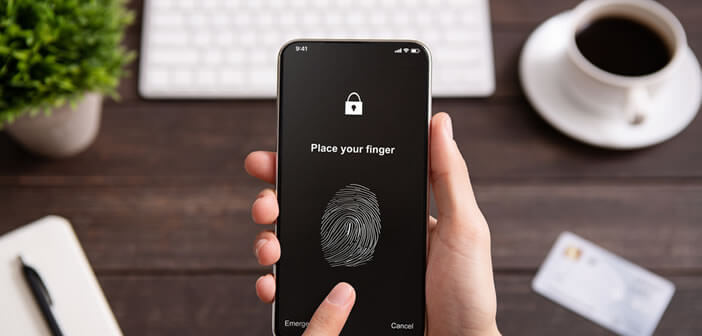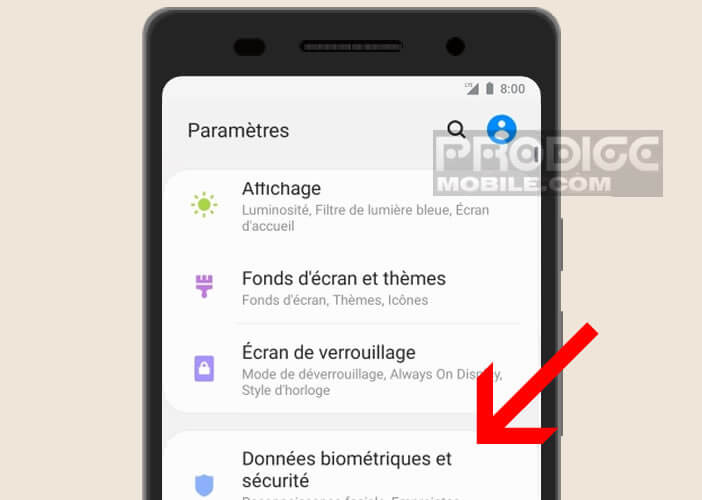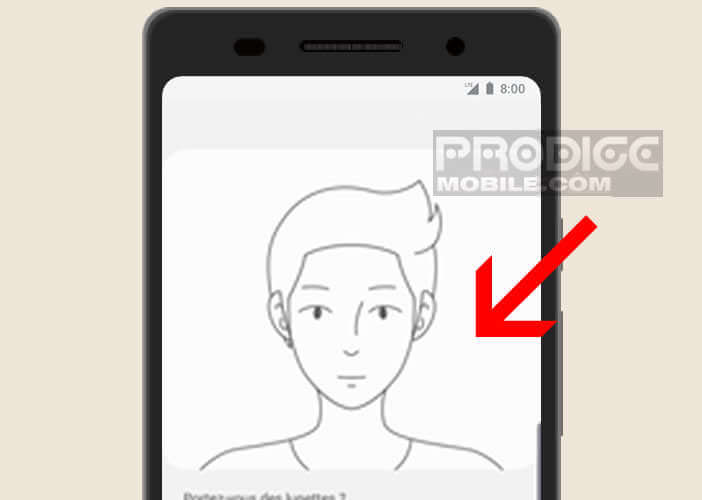Le smartphone Samsung Galaxy S10 a été l’un des premiers téléphones au monde a proposer un capteur d’empreintes digitales à ultrasons directement implémenté sous l’écran. Malheureusement, dans certaines conditions, ce capteur d’empreinte 3D Sonic peut se montrer capricieux. Vous trouverez ci-dessous des astuces pour pallier à ces problèmes de fiabilité.
Mettre à jour le capteur 3D Sonic de Qualcomm
Présenté en grande pompe à San Francisco à la fin du mois de février 2019, le Samsung Galaxy S10 a pour ambition d’incarner le savoir-faire technologique du géant coréen. Côté innovations, ce téléphone haut de gamme se démarque de ses concurrents chinois par l’adoption d’un APN avant avec stabilisation optique et d’un capteur d’empreintes digitales, non plus placé sur la façade arrière du téléphone mais sous l’écran.
Développé par l’américain Qualcomm, ce capteur 3D Sonic semble particulièrement séduisant. L’un des gros avantages de ce dispositif c’est bien évidemment sa facilité d’utilisation. On ne va pas se mentir, un capteur biométrique placé au dos de l’appareil rend le déverrouillage peu aisé. Alors qu’ici il tombe naturellement sous le doigt.
Cependant tout est loin d’être parfait. Les performances du capteur à ultrasons du S10 se montrent très irrégulières. Le déverrouillage par empreintes digitales reste perfectible. Des problèmes de précision et quelques lenteurs viennent entacher le plaisir d’utilisation.
Conscient de ces problèmes, la firme coréenne a réagi très vite. Une mise à jour est d’ailleurs disponible depuis plusieurs semaines. Une fois installé, ce correctif améliore l’efficacité et la rapidité du capteur d’empreintes digitales à ultrasons et réduit de façon drastique le taux d’échec.
Voici la procédure pour forcer l’installation d’une mise à jour sur un Galaxy S10. Avant de vous lancer, assurez-vous d’avoir au moins 70% de charge de batterie restante. Le processus peut être long. L’interruption soudaine de l’installation du correctif peut endommager votre appareil.
- Allez dans la rubrique Paramètres de votre Galaxy S10
- Cliquez sur À propos de l’appareil
- Appuyez sur le bouton Télécharger les mises à jour manuelles
- Le téléphone va vérifier la disponibilité des correctifs puis lancer le téléchargement des fichiers
N’oubliez pas de redémarrer votre smartphone à la fin du processus. Faîtes ensuite un test en plaçant votre doigt sur le capteur biométrique du S10. Le déverrouillage ne devrait plus vous poser de problèmes. Pensez tout de même à ne pas laisser votre doigt posé trop longtemps sur le capteur de l’écran.
Contrairement à un capteur optique traditionnel, la technologie 3D Sonic fonctionne à l’aide d’ondes sonores. C’est beaucoup plus rapide et nécessite donc un temps de pose moins long.
Déverrouiller votre S10 grâce à la reconnaissance faciale
La mise à jour déployée par Samsung règle en grande partie les problèmes rencontrés avec le capteur à ultrasons et notamment la reconnaissance de l’empreinte. Malheureusement certains utilisateurs continuent de subir quelques désagréments.
Si vous faîtes partie de ces malheureux pour qui la mise à jour n’a pas eu l’effet voulu, nous vous suggérons de changer de méthode de déverrouillage. La reconnaissance faciale (Face Unlock) du S10 se montre très rapide et représente une alternative crédible au capteur d’empreintes.
Mais attention il ne s’agit pas de la technique la plus sûre pour protéger le contenu de son téléphone. Des experts en sécurité ont réussi à tromper le système de reconnaissance faciale à l’aide d’un simple selfie. Toutefois, ce scénario reste très hypothétique.
- Faîtes glisser votre doigt du bas vers le haut de l’écran pour ouvrir le tiroir d’applications
- Cliquez sur l’icône Paramètres
- Sélectionnez l’option Données biométriques et sécurité puis reconnaissance faciale
- Lisez les recommandations liées à l’utilisation de l’option Face Unlock
- Cliquez sur le bouton Continuer
- Appuyez sur Mot de passe ou PIN pour définir un système de verrouillage par substitution. Ce code secret vous sera demandé lors du démarrage de votre téléphone ou en cas de problème de reconnaissance de votre visage. Gardez-le précieusement
- Le système vous demandera si vous portez des lunettes. Répondez par oui ou par non
- Placez le capteur photo situé sur la façade avant du S10 en face de votre visage. Faîtes attention à ce que votre visage ne dépasse pas du cadre.
- Patientez quelques instants, le temps que le téléphone procède à l’enregistrement de votre visage
A noter que pour accélérer le processus de sortie de veille de votre smartphone, vous pouvez activer l’option Reconnaissance plus rapide. Attention, cette option augmente les risques de piratage. Cette solution se révèle moins sécurisée que le lecteur d’empreinte mais beaucoup plus rapide. A vous de voir si la protection de vos données constitue une priorité absolue.